东社小学“班班通”培训资料
班班通教程
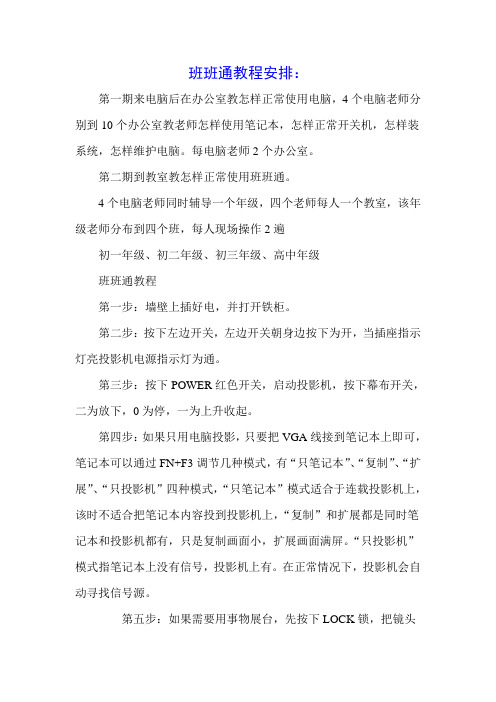
班班通教程安排:第一期来电脑后在办公室教怎样正常使用电脑,4个电脑老师分别到10个办公室教老师怎样使用笔记本,怎样正常开关机,怎样装系统,怎样维护电脑。
每电脑老师2个办公室。
第二期到教室教怎样正常使用班班通。
4个电脑老师同时辅导一个年级,四个老师每人一个教室,该年级老师分布到四个班,每人现场操作2遍初一年级、初二年级、初三年级、高中年级班班通教程第一步:墙壁上插好电,并打开铁柜。
第二步:按下左边开关,左边开关朝身边按下为开,当插座指示灯亮投影机电源指示灯为通。
第三步:按下POWER红色开关,启动投影机,按下幕布开关,二为放下,0为停,一为上升收起。
第四步:如果只用电脑投影,只要把VGA线接到笔记本上即可,笔记本可以通过FN+F3调节几种模式,有“只笔记本”、“复制”、“扩展”、“只投影机”四种模式,“只笔记本”模式适合于连载投影机上,该时不适合把笔记本内容投到投影机上,“复制”和扩展都是同时笔记本和投影机都有,只是复制画面小,扩展画面满屏。
“只投影机”模式指笔记本上没有信号,投影机上有。
在正常情况下,投影机会自动寻找信号源。
第五步:如果需要用事物展台,先按下LOCK锁,把镜头扶直,取下镜头盖,打开电源灯,0为关,1为开,面板上有RGB(电脑信号)切换、A V(展台信号)切换,灯光等键、放大、缩少各种功能现场模拟讲解。
需要用印象请把音频线插入电脑处处口,对颜色插即可。
第六步,使用完毕先关投影机,按POWER两次,一、先比电源后要过5分钟左右才能切断电源,因为投影机灯泡温度高达上千摄氏度,必须在不切断电源的情况下让灯泡风扇鼓风自然冷却,否则极易炸灯泡,一个灯泡1千多人民币。
二、按下LOCK锁键把实物展台归位,并关闭电源,拔下插座,消除安全隐患。
十六中信息组。
班班通教学操作方法

班班通教学操作方法班班通是一款基于互联网的教学平台,旨在为学校、老师、学生提供便捷高效的教学与学习管理工具。
下面将详细介绍班班通的教学操作方法。
一、班级管理:1. 创建班级:登录班班通后,点击“班级”选项,选择“创建新班”,填写班级名称、年级、学期等基本信息即可创建班级。
2. 添加学生:通过“班级”选项进入班级页面,点击右上角的“添加学生”按钮,填写学生信息,可一次导入多名学生的信息。
二、课程管理:1. 创建课程表:进入班级页面,点击“课程表”选项,在相应时间段上添加课程的名称和内容,点击确定即可创建课程表。
2. 上传教学资源:进入班级页面,点击“资源”选项,选择“上传文件”,选择要上传的教学资源文件,点击确定即可上传。
三、文件管理:1. 上传文件:进入班级页面,点击“资源”选项,选择“上传文件”,选择要上传的文件,点击确定即可上传。
2. 下载文件:进入班级页面,点击“资源”选项,选择要下载的文件,点击下载按钮即可将文件下载到本地。
四、作业管理:1. 布置作业:进入班级页面,点击“作业”选项,点击右上角的“布置作业”按钮,填写作业名称、截止时间等信息,选择要发送的班级和学生,点击确定即可布置作业。
2. 学生完成作业:学生登录班班通后,点击“作业”选项,进入作业列表,点击要完成的作业,填写答案后点击提交即可。
3. 批改作业:老师登录班班通后,点击“作业”选项,进入作业列表,选择要批改的作业,点击“批改”按钮,对学生的作业进行评分和备注。
4. 查看成绩:学生登录班班通后,点击“作业”选项,进入作业列表,查看已完成作业的成绩。
五、讨论区:1. 发布话题:进入班级页面,点击“讨论”选项,点击右上角的“发布话题”按钮,填写话题的标题和内容,选择要发送的班级和学生,点击确定即可发布话题。
2. 参与讨论:学生和老师登录班班通后,点击“讨论”选项,进入讨论列表,选择要参与的话题,输入回复内容后点击提交即可发表回复。
班班通操作培训实用教案(1)
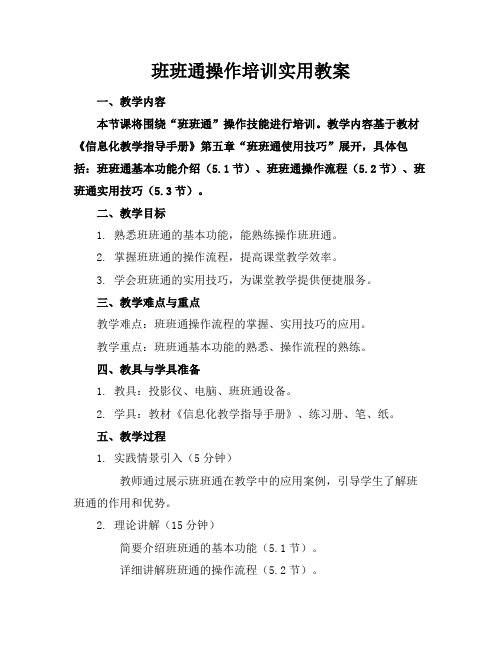
班班通操作培训实用教案一、教学内容本节课将围绕“班班通”操作技能进行培训。
教学内容基于教材《信息化教学指导手册》第五章“班班通使用技巧”展开,具体包括:班班通基本功能介绍(5.1节)、班班通操作流程(5.2节)、班班通实用技巧(5.3节)。
二、教学目标1. 熟悉班班通的基本功能,能熟练操作班班通。
2. 掌握班班通的操作流程,提高课堂教学效率。
3. 学会班班通的实用技巧,为课堂教学提供便捷服务。
三、教学难点与重点教学难点:班班通操作流程的掌握、实用技巧的应用。
教学重点:班班通基本功能的熟悉、操作流程的熟练。
四、教具与学具准备1. 教具:投影仪、电脑、班班通设备。
2. 学具:教材《信息化教学指导手册》、练习册、笔、纸。
五、教学过程1. 实践情景引入(5分钟)教师通过展示班班通在教学中的应用案例,引导学生了解班班通的作用和优势。
2. 理论讲解(15分钟)简要介绍班班通的基本功能(5.1节)。
详细讲解班班通的操作流程(5.2节)。
3. 例题讲解(10分钟)教师通过具体例题,演示班班通的操作步骤,让学生直观感受班班通的使用方法。
4. 随堂练习(15分钟)学生分组操作班班通,完成指定任务。
5. 实用技巧介绍(10分钟)介绍班班通实用技巧(5.3节),帮助学生提高使用班班通的效率。
六、板书设计1. 班班通基本功能2. 班班通操作流程3. 班班通实用技巧七、作业设计1. 作业题目:结合所学内容,设计一个班班通在教学中的应用场景,并描述操作步骤。
2. 答案:学生需提交一份书面作业,包括应用场景描述和操作步骤。
八、课后反思及拓展延伸1. 反思:教师应关注学生在课堂上的操作情况,了解他们在使用班班通过程中遇到的问题,并及时给予指导。
2. 拓展延伸:鼓励学生课后自主探索班班通的更多功能,为课堂教学提供更多支持。
重点和难点解析1. 班班通操作流程的掌握2. 实用技巧的应用3. 课堂实践环节的设计与实施4. 作业设计的针对性与实用性详细补充和说明:一、班班通操作流程的掌握1. 教师在讲解操作流程时,应结合实物演示,让学生有直观的认识。
班班通设备的功能及使用技巧及日常维护(一) 课件

模式二:DLP互动一体机 (触摸)
模式二:DLP互动一体机 开关机
如图所示:在最右边最大的按键是显示器开关,在左边是电脑电源开关按 键;开机我们先启动显示器开关,此时,待机灯会变成绿色的,灯泡键会由不 停的闪动。
模式二:交互式液晶电视一体机 (触摸)
学习内容
1 “班班通”简介 2 “班班通”的使用 3 “班班通”常规管理
4 “班班通”常见故障维护处理
二、“班班通”使用
班班通后我们该做些什么?
1)三精通、三会: 精通硬件 会设备操作 精通资源 会找到资源 精通方法 会教学融合
二、“班班通”使用
班班通后我们该做些什么?
2)坚持课堂应用:有可能情况下尽量使用,突破教学重难点。
二、“班班通”使用
班班通后我们该做些什么?
交互式液晶电视一体机
一、班班通简介
3)班班通的分类
移动式“班班通”设备
模式一:电视机型多媒体教室 (展示型)
模式一:电视机型多媒体教室 设备连接示意图
模式一:电视机型多媒体教室 设备连接
模式一:电视机型多媒体教室 设备连接
VGA线
音频线
模式一:电视机型多媒体教室 设备连接
VGA一拖二分屏器
资源
是学习内容的 数字化表征
是信息化教学及 其应用的基础
资源种类不相同 不同硬件设备
资源来源也不尽相同
“通”方法
每一个 班级
每一位 教师
信息化设备与资源 在合适的时间运用恰当的技术完成教学任务和学习任务
每一门 学科
每一堂 课
一、班班通简介
2)班班通的含义
一、班班通简介
3)班班通的分类
三种 类型
模式一:电视机型多媒体教室 设备连接
多媒体教室及班班通设备操作培训

03
设备调试与测试
按照说明书进行设备调试,确保各项功能正常运行,满 足教学需求。
设备使用注意事项
操作规范
遵循正确的操作步骤,避免误操作导致设备 损坏或影响教学效果。
故障处理
维护保养
定期对设备进行维护保养,保持设备的良好 状态,延长使用寿命。
关机
按下遥控器上的关机键, 等待投影仪冷却后自动关 闭。
音响系统操作指南
开机
打开音响设备电源开关, 确认音响系统处于正常工 作状态。
音量调节
使用音响遥控器或控制面 板上的音量调节键调整音 量大小。
音效设置
根据实际需要选择合适的 音效模式,如会议、音乐 、电影等。
电脑及中控系统操作指南
开机
依次打开电脑主机、显 示器及中控系统电源开 关。
谢谢聆听
操作技能提升建议
加强设备操作实践
建议教师们在日常教学中多加练 习,熟练掌握各种设备的操作技
巧,提高设备使用效率。
学习新的教学技能
鼓励教师们积极学习新的教学技 能和方法,如利用网络资源进行 备课、开展在线教学等,以适应
教育信息化的发展趋势。
加强团队协作
建议教师们之间加强交流和合作 ,分享教学经验和技术成果,共
遇到故障时及时联系专业人员进行维修处理 ,不要自行拆卸或修理。
02
01
安全防护
注意用电安全,避免在潮湿环境下使用设备 ,确保师生的人身安全。
04
03
03 多媒体教室设备操作指南
投影仪操作指南
01
02
03
开机
按下投影仪遥控器上的开 机键,等待投影仪启动并 自动对焦。
班班通校本培训的方案
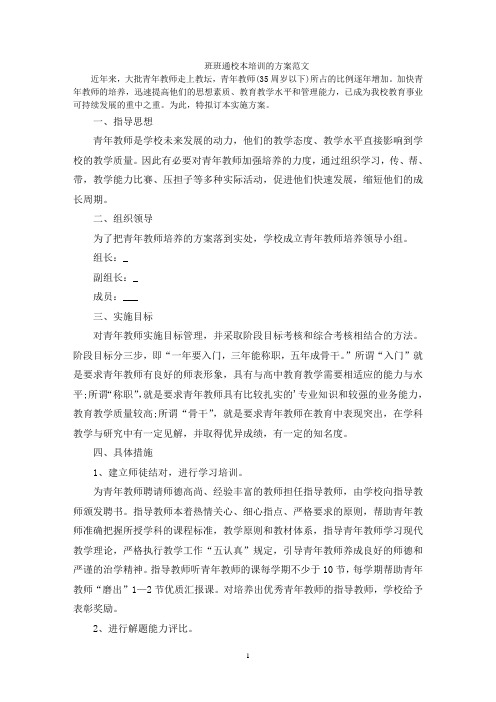
班班通校本培训的方案范文近年来,大批青年教师走上教坛,青年教师(35周岁以下)所占的比例逐年增加。
加快青年教师的培养,迅速提高他们的思想素质、教育教学水平和管理能力,已成为我校教育事业可持续发展的重中之重。
为此,特拟订本实施方案。
一、指导思想青年教师是学校未来发展的动力,他们的教学态度、教学水平直接影响到学校的教学质量。
因此有必要对青年教师加强培养的力度,通过组织学习,传、帮、带,教学能力比赛、压担子等多种实际活动,促进他们快速发展,缩短他们的成长周期。
二、组织领导为了把青年教师培养的方案落到实处,学校成立青年教师培养领导小组。
组长:_副组长:_成员:___三、实施目标对青年教师实施目标管理,并采取阶段目标考核和综合考核相结合的方法。
阶段目标分三步,即“一年要入门,三年能称职,五年成骨干。
”所谓“入门”就是要求青年教师有良好的师表形象,具有与高中教育教学需要相适应的能力与水平;所谓“称职”,就是要求青年教师具有比较扎实的'专业知识和较强的业务能力,教育教学质量较高;所谓“骨干”,就是要求青年教师在教育中表现突出,在学科教学与研究中有一定见解,并取得优异成绩,有一定的知名度。
四、具体措施1、建立师徒结对,进行学习培训。
为青年教师聘请师德高尚、经验丰富的教师担任指导教师,由学校向指导教师颁发聘书。
指导教师本着热情关心、细心指点、严格要求的原则,帮助青年教师准确把握所授学科的课程标准,教学原则和教材体系,指导青年教师学习现代教学理论,严格执行教学工作“五认真”规定,引导青年教师养成良好的师德和严谨的治学精神。
指导教师听青年教师的课每学期不少于10节,每学期帮助青年教师“磨出”1—2节优质汇报课。
对培养出优秀青年教师的指导教师,学校给予表彰奖励。
2、进行解题能力评比。
作为教师如果没有过硬的解题能力,他就不能把握教材中的知识点,更谈不上能系统的传授知识给学生。
为此,学校每年组织40周岁以下的中青年参与高三的模拟考试,进行解题能力评比。
2024版优教班班通人人通应用操作ppt课件

整合第三方工具提升效率
云存储服务
整合云存储服务,方便教师存储和分享教学资源。
在线协作工具
支持多人在线协作编辑文档和表格,提高团队协作效率。
学科工具整合
整合各类学科工具和应用,为教师提供一站式教学服务。
06
优教班班通与人人通的结合应用
在优教班班通中调用人人通资源
家校互动
家长可以通过优教班班通了解孩 子在学校的学习情况,与老师进 行实时沟通,促进家校合作。
自主学习
学生可以利用优教班班通提供的 资源进行自主学习,提高学习效
率和成绩。
03
人人通应用操作基础
登录与注册人人通账号
01
02
03
登录方式
介绍如何通过网页、手机 APP等不同方式进行登录。
注册流程
详细阐述新用户注册账号 的步骤和注意事项。
1 2 3
课程内容概述 本次课程详细介绍了优教班班通人人通应用的功 能、特点、操作流程等,使学员全面了解该应用 的使用方法和技巧。
重点难点解析 针对学员在操作过程中遇到的问题和困难,课程 进行了重点难点解析,帮助学员更好地掌握应用 操作。
课程效果评估 通过课堂互动、学员反馈等方式,对本次课程的 效果进行了评估,为后续课程改进提供参考。
效率。
便捷的作业管理
提供作业发布、批改、 统计等功能,帮助老师
轻松管理学生作业。
实时的家校沟通
支持老师与家长实时沟 通,及时反馈学生学习 情况,促进家校合作。
优教班班通使用场景
课堂教学
老师可以利用优教班班通进行课 堂教学,与学生进行实时互动,
提高教学效果。
备课辅导
班班通信息化运用技能培训

班班通信息化运用技能培训培训方案的写法方案的内容多是上级对下级或涉及面比较大的工作,一般都用带“文件头”形式下发,所以不用落款,只有标题、成文时间和正文三部分内容。
1、标题方案的标题有两种写法:一个是“三要素”写法,即由发文机关、计划内容和文种三部分组成,如《北华大学五年发展规划总体方案》;一个是“两要素”写法,即省略发文机关,但这个发文机关必须在领头的“批示性通知”(文件头)的标题中体现出来,如《治理采掘工业危机,实现良性循环方案》。
成文时间,为郑重起见,方案的成文时间一般不省略,而且要注在标题下。
2、正文方案的正文一般有两种写法:一是常规写法,即按“指导方针”、“主要目标(重点)”、“实施步骤”、“政策措施”及“要求”几个部分来写,这个较固定的程序适合于一般常规性单项工作;二是变项写法,即根据实际需要加项或减项的写法,适合于特殊性的单项工作。
但不管哪种写法,“主要目标”、“实施步骤”、“政策措施”这三项必不可少的,实际写作时的称呼可以不同,如把“主要目标”称为“目标和任务”或“目标和对策”等,把“政策措施”称为“实施办法”或“组织措施”等。
在“主要目标”一项中,一般还要分总体目标和具体目标;“实施步骤”一般还要分基本步骤或阶段和关键步骤,关键步骤里还有重点工作项目;“政策措施”的内容里一般还要分“政策保证”、“组织保证”和“具体措施”等。
方案也可以就是下级或具体内容责任人为全面落实和实行某项具体内容工作而构成的文件,然后报上级或主管领导核准实行。
读法建议同上。
为适应现代化教育教学发展的需要,深入开展学校信息技术教育工作,使教师了解现代化的教学手段,掌握计算机知识和应用技能,充分发挥现代化教学媒体在教育教学中的作用,切实把信息技术应用到教育教学中去,使信息技术在我校开展普及,切实提高教师们应用计算机的水平,特制定我校教师信息技术培训计划如下:一、培训目标1、通过培训,加强教师的信息技术素养,提高全校教师的信息技术整体水平。
班班通一体机使用培训
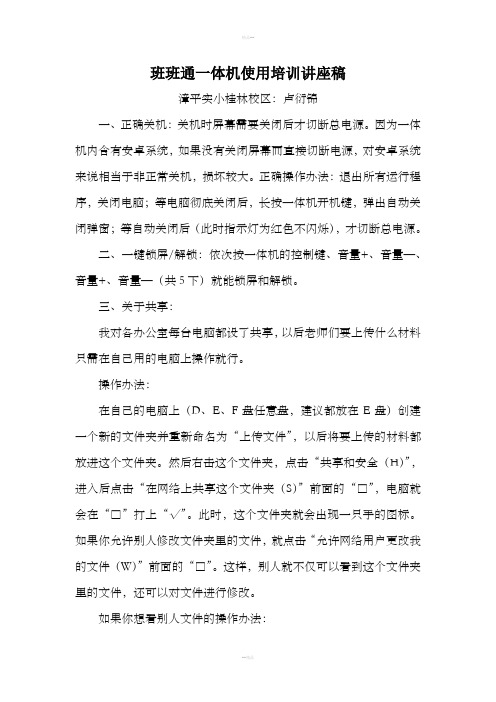
班班通一体机使用培训讲座稿漳平实小桂林校区:卢衍锦一、正确关机:关机时屏幕需要关闭后才切断总电源。
因为一体机内含有安卓系统,如果没有关闭屏幕而直接切断电源,对安卓系统来说相当于非正常关机,损坏较大。
正确操作办法:退出所有运行程序,关闭电脑;等电脑彻底关闭后,长按一体机开机键,弹出自动关闭弹窗;等自动关闭后(此时指示灯为红色不闪烁),才切断总电源。
二、一键锁屏/解锁:依次按一体机的控制键、音量+、音量—、音量+、音量—(共5下)就能锁屏和解锁。
三、关于共享:我对各办公室每台电脑都设了共享,以后老师们要上传什么材料只需在自己用的电脑上操作就行。
操作办法:在自己的电脑上(D、E、F盘任意盘,建议都放在E盘)创建一个新的文件夹并重新命名为“上传文件”,以后将要上传的材料都放进这个文件夹。
然后右击这个文件夹,点击“共享和安全(H)”,进入后点击“在网络上共享这个文件夹(S)”前面的“□”,电脑就会在“□”打上“√”。
此时,这个文件夹就会出现一只手的图标。
如果你允许别人修改文件夹里的文件,就点击“允许网络用户更改我的文件(W)”前面的“□”。
这样,别人就不仅可以看到这个文件夹里的文件,还可以对文件进行修改。
如果你想看别人文件的操作办法:双击电脑开机后的桌面“网上邻居”图标,打开后单击“查看工作组计算机”,桌面上就会显示已经共享的全部计算机,你想看谁的就双击他。
四、移动授课终端(SeewoLink)的使用(一).在手机或平板上安装软件:1.在中控的USB接口中插入“随身WiFi”,打开手机或平板的设置“WLAN”,找到“随身WiFi”的信号,输入密码(显示在一体机屏幕上),点“连接”,这样手机或平板就可以上网了。
2.在手机或平板上下载移动授课终端(SeewoLink):双击一体机上的“移动授课终端(SeewoLink)”图标(我已经将软件都安装好了),点击“关于”,用手机或平板的扫描软件扫描二维码,安装软件。
活动方案 班班通二级培训方案
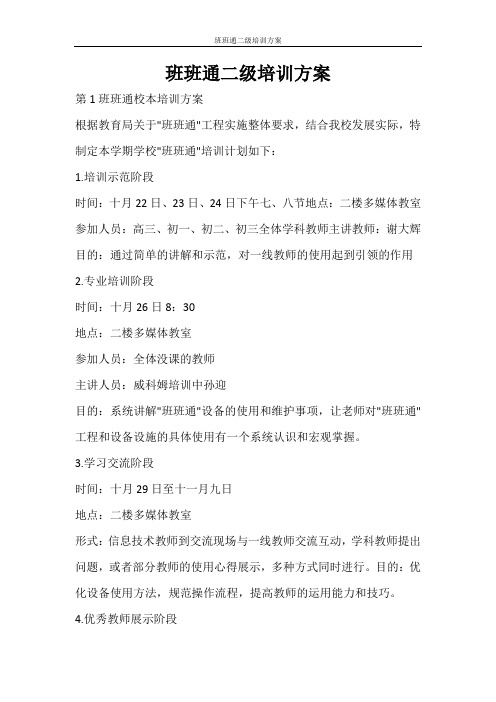
班班通二级培训方案第1班班通校本培训方案根据教育局关于"班班通"工程实施整体要求,结合我校发展实际,特制定本学期学校"班班通"培训计划如下:1.培训示范阶段时间:十月22日、23日、24日下午七、八节地点:二楼多媒体教室参加人员:高三、初一、初二、初三全体学科教师主讲教师:谢大辉目的:通过简单的讲解和示范,对一线教师的使用起到引领的作用2.专业培训阶段时间:十月26日8:30地点:二楼多媒体教室参加人员:全体没课的教师主讲人员:威科姆培训中孙迎目的:系统讲解"班班通"设备的使用和维护事项,让老师对"班班通"工程和设备设施的具体使用有一个系统认识和宏观掌握。
3.学习交流阶段时间:十月29日至十一月九日地点:二楼多媒体教室形式:信息技术教师到交流现场与一线教师交流互动,学科教师提出问题,或者部分教师的使用心得展示,多种方式同时进行。
目的:优化设备使用方法,规范操作流程,提高教师的运用能力和技巧。
4.优秀教师展示阶段时间:十一月中下旬地点:二楼多媒体教室形式:在不同的学科选择白板运用技能特别好的老师做课示范目的:在全校推广白板的使用,推动教育技术技能学习运用的开展。
第2班班通校本培训方案今年我校13个教学班全部配备了班班通,现已全面投入使用,为了提高现代远程教育资源应用和电脑多媒体教室的管理,加强教师的学习和学校校本培训,充分利用教育网络资源和多媒体教学的研究及推广,最大限度地发挥现代设备的巨大作用,让我校教师学生能充分享受到更好,更优的教育,促进我校教育质量不断提高,我们在基础和经验的较差情况下,一边学习、一边实践,使一线教师应用网络、远程教育资源和多媒体技术的水平再上一个新台阶,推动远程教育工作的深入开展,发挥现有设备及资源的最大效益,为实施远程教育"班班通"工程打下坚实基础。
经学校研究决定组织全校教师开展"班班通"工程的相关业务培训。
《班班通培训》PPT课件(2024)

注意事项
避免在公共场所或网络不安全的 环境下登录系统。
2024/1/29
15
界面布局与操作
界面布局
简洁明了的界面设计,方便用户快速找到所需功 能。
导航菜单
提供主导航菜单和子菜单,方便用户在不同功能 间切换。
操作按钮
常用操作按钮一目了然,提高用户操作效率。
• 培养学生信息化素养和创新能力,适应信息社会 发展。
6
班班通目标与意义
意义
促进了教师教学方式和学生学习方式的变革,提高了教 学效果和学习效率。
打破了传统教育模式的时间和空间限制,实现了优质教 育资源的共享。
为学生提供了更加丰富多彩的学习资源和个性化学习支 持,有利于培养学生的创新精神和实践能力。
背景
随着信息技术的快速发展和教育信息化的深入推进,班班通作为教育信息化“ 三通两平台”建设的重要内容,已经成为促进义务教育均衡发展的重要举措。
2024/1/29
4
班班通目标与意义
目标
促进义务教育均衡发展,实现教育公平。
2024/1/29
推动教育信息化和现代化,提高教育质量。
5
班班通目标与意义
2024/1/29
02
班班通系统功能介绍
2024/1/29
9
课堂教学功能
2024/1/29
多媒体教学资源支持
01
提供丰富的图片、视频、音频等教学资源,使课堂教学更加生
动有趣。
实时互动白板
02
支持师生在课堂上进行实时互动,提高学生参与度和教学效果
。
课件制作与展示
03
提供易用的课件制作工具,帮助教师快速制作专业课件,并支
班班通培训教程(白板)

“班班通”培训教程一、开关机1、开机:连通电源中控系统开关电脑投影仪2、关机:投影仪电脑(5分钟后)中控系统开关断开电源二、“班班通”的使用(一)电子白板的使用1、维护:(1)不得用小刀、铅笔、圆珠笔等坚硬的东西在上面刻画。
(2)忌讳灰尘,尽量不使用粉笔,教室不要打扫,用拖把拖地。
(3)白板上的污迹用一张柔软的拧干的湿帕子擦拭。
2、定位:白板是利用了红外线进行工作,出厂时反射区的位置投影的位置不一定对应,所以在使用前有必要进行定位测试。
(1)定位测试:用白板笔按住白板上的任意一个空白处,然后对角斜拉,将会在桌面上出现一个阴影框,注意观察白板笔的笔尖是否与鼠标箭头图标重合,如果重合,则证明定位准确,可以直接使用,启动白板软件。
如果不重合,就要重新定位。
(2)定位:点击白板两侧的的快捷按钮从下至上第二个“定位按钮”,或者用鼠标点击状态栏中的白板驱动软件中的“屏幕定位”。
根据出现的定位界面,一次进行定位。
定位需要注意的是笔尖要按住十字交叉点进行定位。
定位后如果设备没有改变,一般不需要重新定位。
3、白板笔:白板笔等同于电脑鼠标功能,快速点击一下或两下,等同于点击鼠标左键一下或两下。
长按3-5秒不放,等同于点击鼠标右键。
由于电子白板是红外的,所有任何不透明的物体都可以白板笔进行操作。
4、白板软件的使用:(1)打开软件:双击白板软件图标,弹出登录窗口,不需要输入账号和密码,直接点击登录就可以进入白板软件。
(2)模式切换:进入白板软件的时候,一般都是”窗口模式”,在教学时常常都是“边框模式”。
这就需要把“窗口模式”改成“边框模式”。
修改的方法是:视图显示模式边框模式(3)操作:①智能黑板:A、写字:打开电子白板软件,进入边框模式,右侧的浮动的菜单中提供了硬笔、软笔、智能笔、文理笔等多种笔,根据书写风格,选择其中一种即可进行书写。
注意:为了使自己书写醒目,在书写之前要对白板的背景色、书写的颜色、笔的粗细等都要进行一个设置。
班班通校本培训方案
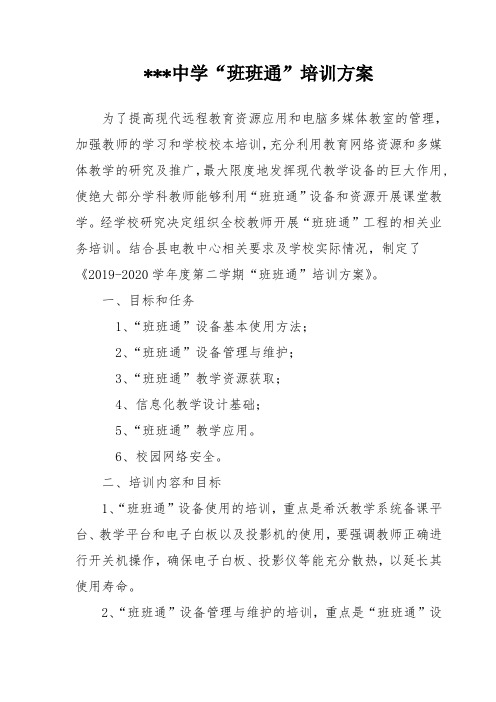
***中学“班班通”培训方案为了提高现代远程教育资源应用和电脑多媒体教室的管理,加强教师的学习和学校校本培训,充分利用教育网络资源和多媒体教学的研究及推广,最大限度地发挥现代教学设备的巨大作用, 使绝大部分学科教师能够利用“班班通”设备和资源开展课堂教学。
经学校研究决定组织全校教师开展“班班通”工程的相关业务培训。
结合县电教中心相关要求及学校实际情况,制定了《2019-2020学年度第二学期“班班通”培训方案》。
一、目标和任务1、“班班通”设备基本使用方法;2、“班班通”设备管理与维护;3、“班班通”教学资源获取;4、信息化教学设计基础;5、“班班通”教学应用。
6、校园网络安全。
二、培训内容和目标1、“班班通”设备使用的培训,重点是希沃教学系统备课平台、教学平台和电子白板以及投影机的使用,要强调教师正确进行开关机操作,确保电子白板、投影仪等能充分散热,以延长其使用寿命。
2、“班班通”设备管理与维护的培训,重点是“班班通”设备硬件管理和常见问题的维护,确保班班通设备的正常运转。
3、“班班通”教学资源获取的培训,重点是培训老师如何获取“班班通”教学资源以及利用局域网访问远程教育接收资源和学校教学资源库。
4、信息化教学设计基础的培训,重点是培训老师了解信息化教学设计的时代背景、信息化教学设计的定义、信息化教学设计的模块等。
进一步推进我校课程与信息技术整合的深入发展。
5、“班班通”教学应用的培训,重点是培训老师结合学科特点如何利用希沃教学系统备课平台、教学平台和电子白板进行进行备课和教学,真正做到合理、高效地地使用现代教育技术手段。
尽早使我校的现代教育技术应用成为我校的一道亮丽风景线,从而给我们的教育教学注入新鲜的活力。
6、校园网络安全的培训,重点是对计算机网络病毒的防范,加强个人用户防病毒意识、安装个人防火墙、经常更换密码、切忽随意打开陌生人的电子邮件,安装补丁程序等。
三、培训对象:学校全体教师。
四、具体安排表“班班通”校内培训计划表******中学二〇二〇年三月十日。
班班通日常管理与维护
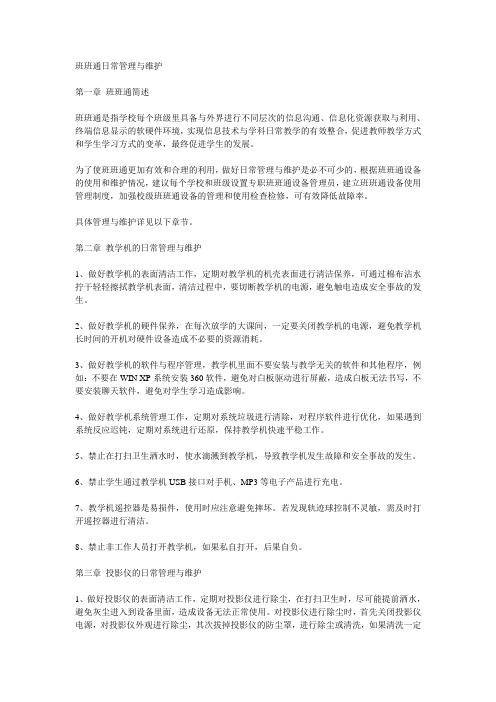
班班通日常管理与维护第一章班班通简述班班通是指学校每个班级里具备与外界进行不同层次的信息沟通、信息化资源获取与利用、终端信息显示的软硬件环境,实现信息技术与学科日常教学的有效整合,促进教师教学方式和学生学习方式的变革,最终促进学生的发展。
为了使班班通更加有效和合理的利用,做好日常管理与维护是必不可少的,根据班班通设备的使用和维护情况,建议每个学校和班级设置专职班班通设备管理员,建立班班通设备使用管理制度,加强校级班班通设备的管理和使用检查检修,可有效降低故障率。
具体管理与维护详见以下章节。
第二章教学机的日常管理与维护1、做好教学机的表面清洁工作,定期对教学机的机壳表面进行清洁保养,可通过棉布沾水拧干轻轻擦拭教学机表面,清洁过程中,要切断教学机的电源,避免触电造成安全事故的发生。
2、做好教学机的硬件保养,在每次放学的大课间,一定要关闭教学机的电源,避免教学机长时间的开机对硬件设备造成不必要的资源消耗。
3、做好教学机的软件与程序管理,教学机里面不要安装与教学无关的软件和其他程序,例如:不要在WIN XP系统安装360软件,避免对白板驱动进行屏蔽,造成白板无法书写,不要安装聊天软件,避免对学生学习造成影响。
4、做好教学机系统管理工作,定期对系统垃圾进行清除,对程序软件进行优化,如果遇到系统反应迟钝,定期对系统进行还原,保持教学机快速平稳工作。
5、禁止在打扫卫生洒水时,使水滴溅到教学机,导致教学机发生故障和安全事故的发生。
6、禁止学生通过教学机USB接口对手机、MP3等电子产品进行充电。
7、教学机遥控器是易损件,使用时应注意避免摔坏。
若发现轨迹球控制不灵敏,需及时打开遥控器进行清洁。
8、禁止非工作人员打开教学机,如果私自打开,后果自负。
第三章投影仪的日常管理与维护1、做好投影仪的表面清洁工作,定期对投影仪进行除尘,在打扫卫生时,尽可能提前洒水,避免灰尘进入到设备里面,造成设备无法正常使用。
对投影仪进行除尘时,首先关闭投影仪电源,对投影仪外观进行除尘,其次拔掉投影仪的防尘罩,进行除尘或清洗,如果清洗一定要在晾干之后再安装到投影仪,最后打开投影仪的面板,取出投影仪的灯泡,进行除尘,取出灯泡的过程中一定要小心谨慎,避免灯泡被划伤损坏,除尘完毕后对投影仪的各个部件螺丝进行检查,保证各个部件的牢固,安装好投影仪后,通过调整托盘的螺丝,使投影仪透出的图像达到最佳效果。
班班通的教学应用与反思
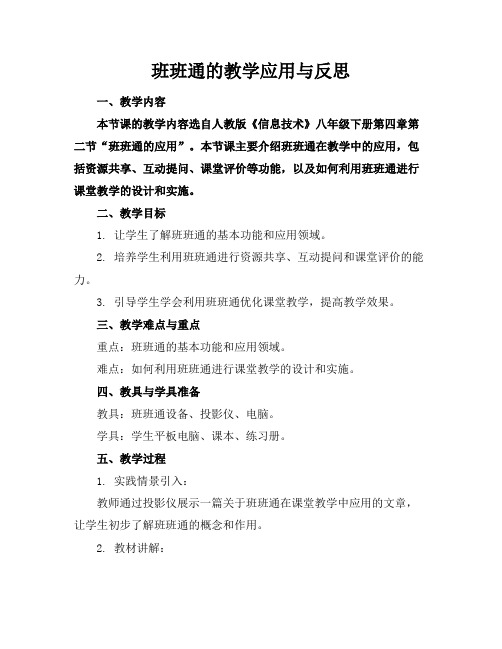
班班通的教学应用与反思一、教学内容本节课的教学内容选自人教版《信息技术》八年级下册第四章第二节“班班通的应用”。
本节课主要介绍班班通在教学中的应用,包括资源共享、互动提问、课堂评价等功能,以及如何利用班班通进行课堂教学的设计和实施。
二、教学目标1. 让学生了解班班通的基本功能和应用领域。
2. 培养学生利用班班通进行资源共享、互动提问和课堂评价的能力。
3. 引导学生学会利用班班通优化课堂教学,提高教学效果。
三、教学难点与重点重点:班班通的基本功能和应用领域。
难点:如何利用班班通进行课堂教学的设计和实施。
四、教具与学具准备教具:班班通设备、投影仪、电脑。
学具:学生平板电脑、课本、练习册。
五、教学过程1. 实践情景引入:教师通过投影仪展示一篇关于班班通在课堂教学中应用的文章,让学生初步了解班班通的概念和作用。
2. 教材讲解:教师引导学生阅读课本,讲解班班通的基本功能和应用领域,如资源共享、互动提问、课堂评价等。
3. 例题讲解:教师通过实际操作,展示如何利用班班通进行课堂教学的设计和实施,如导入新课、组织讨论、进行评价等。
4. 随堂练习:学生分组进行练习,利用班班通进行资源共享、互动提问和课堂评价,教师巡回指导。
5. 课堂小结:6. 作业布置:布置一道关于班班通应用的实践作业,要求学生课后完成。
六、板书设计板书内容:班班通的应用1. 资源共享2. 互动提问3. 课堂评价4. 课堂教学设计5. 课堂教学实施七、作业设计作业题目:利用班班通进行课堂教学设计。
作业要求:结合所学内容,设计一节利用班班通进行的课堂教学,包括教学目标、教学方法、教学过程等。
答案:略八、课后反思及拓展延伸课后反思:拓展延伸:引导学生探索其他信息技术在教学中的应用,如多媒体教学、网络教学等,提高学生对现代教育技术的认识和应用能力。
重点和难点解析一、教学内容细节重点关注本节课的教学内容主要围绕班班通在教学中的应用展开,具体包括资源共享、互动提问、课堂评价等功能。
班班通校本培训的方案范文
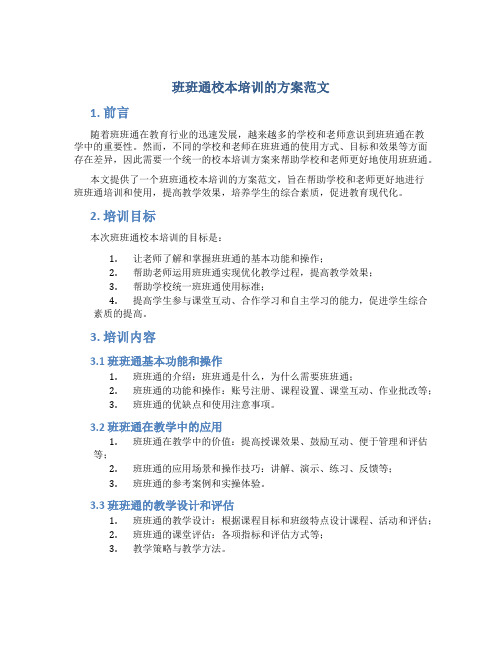
班班通校本培训的方案范文1. 前言随着班班通在教育行业的迅速发展,越来越多的学校和老师意识到班班通在教学中的重要性。
然而,不同的学校和老师在班班通的使用方式、目标和效果等方面存在差异,因此需要一个统一的校本培训方案来帮助学校和老师更好地使用班班通。
本文提供了一个班班通校本培训的方案范文,旨在帮助学校和老师更好地进行班班通培训和使用,提高教学效果,培养学生的综合素质,促进教育现代化。
2. 培训目标本次班班通校本培训的目标是:1.让老师了解和掌握班班通的基本功能和操作;2.帮助老师运用班班通实现优化教学过程,提高教学效果;3.帮助学校统一班班通使用标准;4.提高学生参与课堂互动、合作学习和自主学习的能力,促进学生综合素质的提高。
3. 培训内容3.1 班班通基本功能和操作1.班班通的介绍:班班通是什么,为什么需要班班通;2.班班通的功能和操作:账号注册、课程设置、课堂互动、作业批改等;3.班班通的优缺点和使用注意事项。
3.2 班班通在教学中的应用1.班班通在教学中的价值:提高授课效果、鼓励互动、便于管理和评估等;2.班班通的应用场景和操作技巧:讲解、演示、练习、反馈等;3.班班通的参考案例和实操体验。
3.3 班班通的教学设计和评估1.班班通的教学设计:根据课程目标和班级特点设计课程、活动和评估;2.班班通的课堂评估:各项指标和评估方式等;3.教学策略与教学方法。
4. 培训方式校本培训可以采用面对面、在线、翻转课堂等多种方式。
针对不同学校、老师和学科的特点和需求,可采取不同的培训方式,如下:1.面对面培训:在集体备课、例会或借助专家授课等机会下,向老师展示班班通平台,介绍基本功能和操作,并回答老师的各类疑问。
2.在线培训:结合具体场次、时间和课程内容,以讲解、演示、练习、反馈等方式进行在线培训,突破地域限制,提高效率。
3.翻转课堂:通过分组让老师自主进行学习,学习班班通的视频,完成作业和任务,或者以线上和线下相结合的方式开展教师研讨活动。
班班通交互式电子白板学习大纲5篇
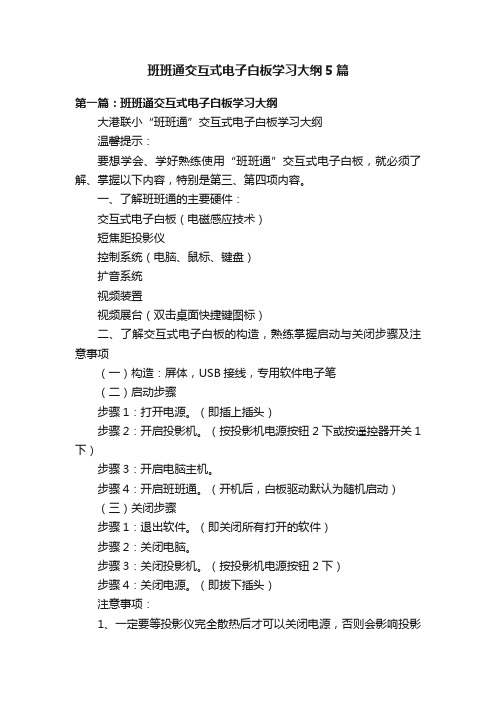
班班通交互式电子白板学习大纲5篇第一篇:班班通交互式电子白板学习大纲大港联小“班班通”交互式电子白板学习大纲温馨提示:要想学会、学好熟练使用“班班通”交互式电子白板,就必须了解、掌握以下内容,特别是第三、第四项内容。
一、了解班班通的主要硬件:交互式电子白板(电磁感应技术)短焦距投影仪控制系统(电脑、鼠标、键盘)扩音系统视频装置视频展台(双击桌面快捷键图标)二、了解交互式电子白板的构造,熟练掌握启动与关闭步骤及注意事项(一)构造:屏体,USB接线,专用软件电子笔(二)启动步骤步骤1:打开电源。
(即插上插头)步骤2:开启投影机。
(按投影机电源按钮2下或按遥控器开关1下)步骤3:开启电脑主机。
步骤4:开启班班通。
(开机后,白板驱动默认为随机启动)(三)关闭步骤步骤1:退出软件。
(即关闭所有打开的软件)步骤2:关闭电脑。
步骤3:关闭投影机。
(按投影机电源按钮2下)步骤4:关闭电源。
(即拔下插头)注意事项:1、一定要等投影仪完全散热后才可以关闭电源,否则会影响投影仪灯泡的使用寿命(最好三分钟以后关闭电源);2、各设备的数据连接线尽量不要经常插拔,以免磨损接线插口,影响使用。
三、熟练切换白板软件的四大模式:鼠标模式、注解模式、白板模式、隐藏模式(一)鼠标模式:进入鼠标模式,这种模式等同于计算机操作,电子笔完全代替鼠标,操作方便,简单易懂。
注:电子笔的右击------按白色长条形按钮,点击;电子笔红外教鞭------在电子笔低端,白色圆形按钮;软键盘代替键盘使用(一般不用)。
(二)注解模式:进入注解模式后,完全可以结合里面的相关功能键,对计算机屏幕上打开的任意页面进行标注,并可新建页进行书写和绘画。
(三)白板模式:进入白板模式,从外观上看类似于我们的“黑板”,有更多的背景色可以选择,也有更多的教学工具可以使用。
(四)隐藏模式:此模式不退出软件,只是将软件窗口最小化,可点击右端的快捷键。
四、熟练操作和恰当运用白板软件的七大功能:(一)输入:各种笔触:铅笔,毛笔,荧光笔,喷桶,喷涂,钢笔,排笔板擦功能:任意擦除,区域擦除,对象擦除,全屏擦除手写识别功能,文字输入功能。
- 1、下载文档前请自行甄别文档内容的完整性,平台不提供额外的编辑、内容补充、找答案等附加服务。
- 2、"仅部分预览"的文档,不可在线预览部分如存在完整性等问题,可反馈申请退款(可完整预览的文档不适用该条件!)。
- 3、如文档侵犯您的权益,请联系客服反馈,我们会尽快为您处理(人工客服工作时间:9:00-18:30)。
目录1、“班班通”设备管理制度2、班班通培训计划3、实物展示台使用注意事项与故障解析4、Ask投影机常见问题及处理5、班班通培训讲义6、班班通教研活动主讲材料7、班班通电子白板常见故障及维护8、班班通多媒体使用记录“班班通”设备管理制度为规范“班班通”设备的管理,充分发挥“班班通”服务教育教学的作用,特制定本管理制度。
一、教室电教设备是学校开展教育教学的主要工具,不得用于其它与教学无关的活动,非专业人员和教师不得拆卸电教设备。
“班班通”的所有设备不得借出为他人使用。
二、“班班通”所属设备都是贵重仪器,学校要妥善保管,认真进行财产登记,使用期间全部移交给各班主任签字保管。
班主任是班级电教设备管理的第一责任人。
三、每天结束后,班级管理员应检查班中的投影机、计算机是否已关机,最后切断电源。
四、做好投影机、电子白板屏幕、计算机显示器、多媒体讲台的防尘保洁工作。
五、“班班通”设备的使用必须遵守国家法律法规,不得利用“班班通”设备发布或传播反动的、不健康的信息。
六、本设施设备为国家财产,使用人员必须予以爱护。
教师须经培训掌握使用技术并备有课程电子教案后主能使用本设施设备。
七、“班班通”教室使用尤须注意用电安全。
严禁学生随意开关电源、计算机、投影机等设备。
使用结束后须关闭总电源和教室门窗。
八、使用“班班通”设备须规范操作,课前检查设备的完好情况,发现问题及时向管理员反映,使用中开关不可过于频繁,间隔时间不能过短,投影机开机超过三分钟后才可关闭。
关闭投影机时,必须用遥控器,不得直接关闭电源。
九、因严重违反操作规程造成设备损坏的,当事人必须承担相应的经济赔偿责任,管理员有权按教学事故报学校相关部门处理。
十、教师使用“班班通”设备,需要安装相关软件的,须经管理人员同意。
十一、学校需安排专人对“班班通”设备进行管理和维护,定期检查设备使用情况,确保设备安全正常运行。
十二、电脑密码应严格保密,不得向任何学生泄露,如出现学生私自打开电脑并导致电脑系统瘫痪、硬件损坏的,学校应对相关责任人进行追究处罚。
十三、鼓励广大教师积极运用电教设施设备,达到学校规定基本使用要求。
积极参与课程改革,开展专题研究。
收集教学成果,积极参与学科资源库建设。
十四、各班电教管理员要认真填写《班班通多媒体设备使用记录》,定期上交教导处整理存档。
十五、本制度自公布之日起执行。
东社小学二〇一五年九月二十七日投影机的注意事项一、开机投影仪开机时,指示灯闪烁说明设备处于启动状态,当指示灯不再闪烁时,方可进行下一步操作。
开机后投影仪灯泡内部压力大于10kg/cm,灯丝温度有上千度,处于半熔状态。
因此,在开机状态下严禁震动、搬移投影仪,严禁强行断电,防止配件烧毁、炸裂。
二、使用1、在使用过程中,如出现意外断电却仍需启动投影仪的情况时,要等投影机冷却5-10分钟后,再次启动。
2、连续使用时间不宜过长,一般控制在4小时以内,夏季高温环境中,使用时间应再短些。
3、开机后,要注意不断切换画面以保护投影机灯泡,不然会使LCD板或DMD板内部局部过热,造成永久性损坏。
附:投影机使用误区:①开大会时,长时间固定一个标题投影在大屏幕上。
②上课提前0.5小时开机并固定一个画面不动。
③上课中间固定一个画面超过15分钟不切换画面。
④下课后忘记关闭多媒体投影机。
三、关机关机后不能马上断开电源,要等投影仪的风扇不再转动、闪烁的灯不再闪烁后,让机器散热完成后自动停机。
(5分钟)。
四、其它1、投影仪闲置时,一定要完全切断电源。
2、尽量减少开关机次数对灯泡寿命有益。
3、在灰尘少的环境下使用,可延长其使用寿命。
教室内尽量拖地,不能扫地(容易扬尘)。
4、千成不要反复开关投影机,用来试验投影机的好坏或者找信号,在短时间内反复开关投影机,它会“罢工”不工作,还会缩短投影机的使用寿命。
实物展示台使用注意事项与故障解析一、使用注意事项1.每次使用毕后,请先关闭视频实物展示台前面板电源开关,再关闭后面板的电源总开关。
2.严禁重物跌落于工作台面上,避免在展示台上摆放过重的物体。
3.擦拭机体时,不要用强烈的清洗剂,要用软布擦拭,当污垢不易清除时,用专门清洗剂擦拭。
4.设备移动时,请先将后面板的电源开关放到“○”位,拔掉电源线,放下支臂后再移动视频实物展示台。
二、常见故障1、电源指示灯正常但无图像:检查监视器是否开启,是否处于视频方式,连接是否妥当。
2、图像模糊,不能自动聚焦:调整拉杆高度,增加镜头跟图片间的距离,使用手动聚焦调整;镜头表面是否有灰尘。
3、图像不清晰:确认聚焦方式并调节远近放大缩小按健展示近距离物体请使用近拍镜。
投影机常见问题及处理1、画面中出现黑线或亮带闪动如果投影画面中出现黑线或者亮带闪动,请将信号线断开,在待机模式下观察,如果还是有这样的现象,则应该是投影机的问题,请您将投影机送到经销商或者ASK的售后服务中心检侧。
2、接不同信号源画面效果有较大变化可能有客户反映接不同的信号源,投影的画面效果有很大的不同。
例如接PC投影时,亮度对比度表现很好,接DVD信号时,投影的画面亮度和色彩都有异常。
原因有:(1)投影机对于RGB信号和AV信号的处理电路不同,针对文明用语信号有亮度和色彩的优化,所以用AV画面和PC的桌面来比较,可能会有感知上的差别,这因人而异;(2)如果用PC的DVD-ROM和家用DVD影碟机播放同一张光盘,最终投射的效果也会有不同,原因同一,因为信号的解码和输出方式有不同,不可能达到效果完全一致的目的;(3)投影机针对AV信号会自动地首先降低亮度,因为过亮的画面对于AV投影有弊而无利,因此我们的投影机还设置了节能模式(PB678)戴者影院模式(PB幻,都是为AV信号准备的。
3、投影画面不是4: 3标准比例,出现梯形?不同投影机镜头投射角度不同,有水平投射,有仰角投射。
解决:对带梯形校正功能的投影机,可通过调整面板或功能菜单中相关设置;还可调整投影机的机座或支腿调试画面效果,有时将投影机放置在较高或较低的平面位置上才能完全俏除图像的变形。
4、投影画面上下边不能水平显示默认投影画面的上下两边是水平显示的,所以ASK投影机只提供左右两边的梯形画面调整。
如果出现投影画面上下两边不能水平显示的情况,一般解决方法:(1)没有将投影机正对屏幕所致,您只需挪动投影机的投影位置即可解决;(2)投影机底部的支撑脚高低不平衡,您只需调整支撑脚到合适的位置即可解决。
5、投影机输出图像不稳定,有条纹彼动?(1)投影机电源信号与信号源电源信号不共地。
解决:将投影机与信号源设备电源线插头插在同一电源接线板上。
(2)请先确认投射光线和投影幕之间投射角度是垂直;(3)请调整用户菜单中的水平相位值。
(4)请调整画面分辨率和刷新率在规定范围内(1024*76807OHz或800*600075Hz)6、投影机输出图像不稳定,有条纹彼动?(1)投影机电源信号与信号源电源信号不共地。
解决:将投影机与信号源设备电源线插头插在同一电源接线板上。
(2)请先确认投射光线和投影幕之间投射角度是垂直;(3)请调整用户菜单中的水平相位值。
(4)请调整画面分辨率和刷新率在规定范围内(1024*76807OHz或800*600075Hz)7、投影机投射时,投影画面模糊、不清晰?投影画面出现后,需调整焦距或投影机与墙面的距离。
解决:手动或电动对焦,直到画面清晰。
不能调焦的机器,可通过前后移动投影机解决。
8、投影机无画面如何判断?投影机出现无画面状况时请做如下动作进行确认(1)检查是否正确连接输入信号,保证所有信号电缆正确连接(2)确认是否取下镜头盖(3)调整亮度和对比度(4)确认电源指示灯是否亮,如果不亮则属于电源故障(5)确认状态指示灯是否亮,如果亮,说明机台出现故障9、投影机在低分辨率下正常、高分辨率下画面不全如何处理?(1)换接CRT显示器,确定显卡输出正常。
(2)在菜单中打开AUTO RESIZE一项。
(3)按AUTO键,让投影机进行自动校正。
10、投影出的画面外边有暗区在DMD chip的镜面周围有一个黑色底衬,画面区域外的黑框就是这部分反射光线产生的,在环境非常暗的时候就会发现,不过这是正常的,您完全不用担心11、投影偏色投影机连接电脑,如果投影画面出现颜色偏差,例如全屏偏红,局部偏色闪动,判断的方法是:(1)观察信号线两端的D-SUB口是否有针脚损坏,如果有,更换信号线测试;(2)插紧信号线两端的D-SUB口;(3)更换PC信号源All试;(4)如果1. 2. 3都无效,有可能是投影机D-SUB口损坏,或者是投影机主板上处理RGB 信号有误,需返回服务中心修理.投影机连接其他信号源出现类似问题,也可以使用类似方法来判断。
12、吊装之后如何吊转画面。
(不一定通用,但是大同小异)将投影机吊装之后,默认的画面同时吊挂了,这时可以通过机身控制面板或者遥控器上的menu键调出OSD菜单,然后选择“信号源菜单”,接着进入“镜像”菜单,使用左右键在镜像模式中切换,达到投影画面要求。
镜像菜单包含四种镜像模式:(1)默认(2)屋顶安装投影(3)后部屏幕投影(4)屋顶安装和后部屏幕投影13、电脑怎么转换VGA端输出1.将VGA线(接头为15针的线缆)与笔记本电脑连接。
2.按笔记本电脑的功能键“Fn”+“F2”/“F3”/“F4”/“F7”等,不同笔记本,切换键有所不同,但功能键(F1~F8)上会有一个键印有两个屏幕的图标,若按了没有效果,则可能是笔记本的快捷键没有驱动,此时则参考附件解决方法。
3.切换不了有可能是因为笔记本本身的分辨率太高,建议调整为1024*768 。
4.电脑本身的屏幕刷新率可能太高了,建议调成70Hz以下。
14、投影仪RGB端口无输入信号投影仪在切换到RGB输出时,提示RGB端口无信号输入。
首先排除VGA连接线是否连接正常。
若正常说明笔记本电脑VGA输出口无信号输出,问题在电脑上。
是不是VGA端口损坏呢?一般几率比较小。
通过查阅资料,发现笔记本电脑一般存在三种输出模式:1、液晶屏幕输出,VGA端口无输出。
此为默认方式,可能考虑节电的原因吧!2、VGA端口输出,屏幕无输出。
3、VGA端口与屏幕都有输出。
所以,电脑必须切换到第三种输出模式。
15、投影仪有信息输入,但无图象在保证笔记本电脑输出模式正确的情况下,出现以上故障应首先检查电脑的分辨率和刷新频率是否与投影仪相匹配。
但若超过了投影仪的最大分辨率和刷新频率,就会出现以上现象。
解决方法很简单,通过电脑的显示适配器调低这两项参数值,一般分辨率不超过600*800,刷新频率在60~75赫兹之间,可参考投影仪说明书。
另外,有可能碰到无法调整显示适配器的情况,请重新安装原厂的显卡驱动后再行调整。
16、PC机连接投影仪、笔记本外接显示器PC机连接投影机时一般采用两种方式:使用双显卡或使用视频分配器。
